動画の元の音声の音量を下げる方法
ビデオの元のサウンドを完全にオフにするか、単に音量を変更する必要がある場合があります。たとえば、録音を別の言語に翻訳したものの、最初のサウンドトラックを聞きたい場合などです。
Clideo には、ビデオのオーディオを変更するためのいくつかのオプションがあります。それらの1つについて説明します。
当社のサービスはすべて無料で使いやすいため、どのサービスを選択しても、それをマスターするために特別な指示や長いマニュアルは必要ありません。ツールは 500 MB までのファイルを無料で処理できます。また、プロジェクトで複数のドキュメントを追加する必要がある場合、その合計数に制限はありません。
当社のサービスはオンラインで動作するため、安定した高速インターネット接続が必須であることに注意してください。一方、ソフトウェアをインストールする必要がなく、当社のツールはすべてのオペレーティング システムとデバイス タイプと互換性があることを意味します。
音声を消音する方法についての簡単な説明は次のとおりです。
<オール>動画をアップロード
任意のブラウザーで Clideo のビデオ ツールを開き、最初の録画をインポートする方法のオプションを選択します。
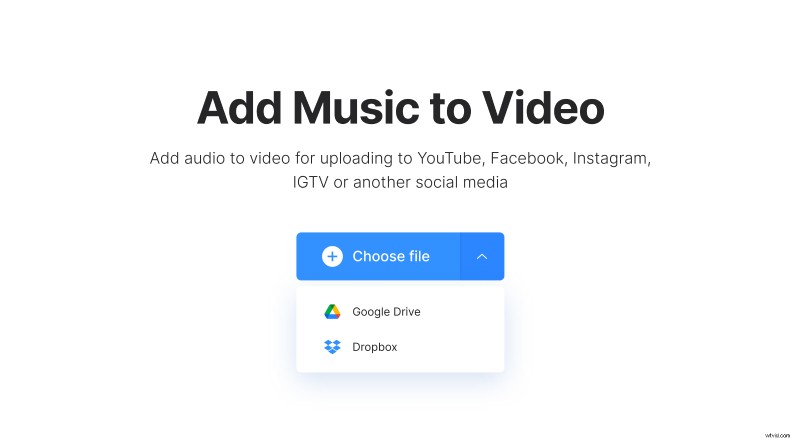
- [ファイルを選択] ボタンをクリックして、デバイスからファイルを選択します。
- 同じペインのドロップダウン メニューを呼び出して、Google ドライブまたは Dropbox からビデオを選択します。
音量を下げる
プレーヤーの右側にある [音声を追加] ボタンをクリックします。追加のナレーションやサウンドトラックが必要ない場合は、後でミュートできますのでご安心ください。前のステップと同様に、スマートフォンまたは PC からトラックを選択するか、クラウド ストレージ アカウントからアップロードすることができます。
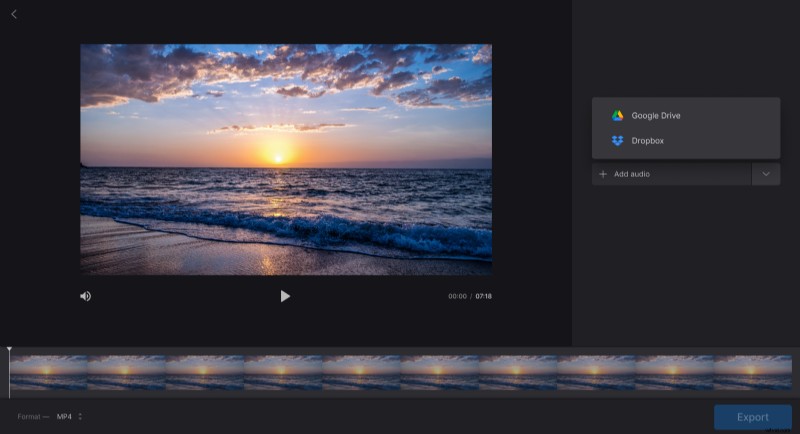
オーディオが追加されるとすぐに、「オーディオ トラックの音量」と「ビデオの音量」という 2 つのスライダーが表示されます。必要に応じて調整します。メディアの音量を 50% に設定するか、完全にミュートするか、またはその逆に、追加された音楽をオフにします。
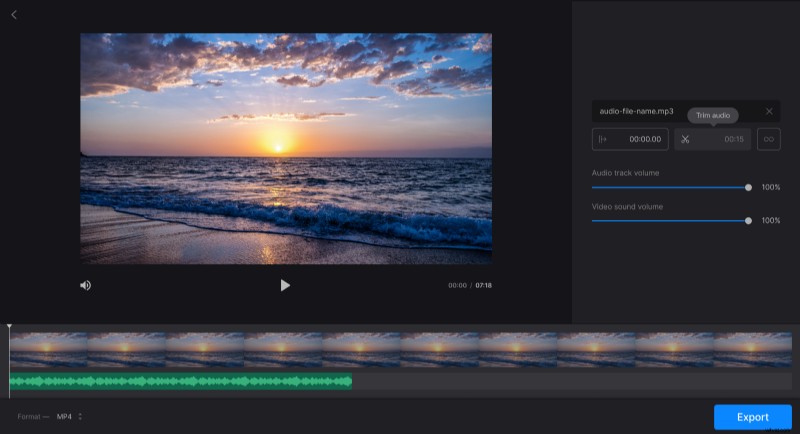
追加のサウンドトラックをトリミングすることもできます。はさみの記号をクリックして、黄色のハンドルをドラッグするだけです。正確な瞬間にナレーションを開始したい場合は、このタイムスタンプを [開始] フィールドに設定します。
[エクスポート] ボタンをクリックする前に、出力拡張子を決定します。注:このツールは、フォーマット コンバーターとしても使用できます。
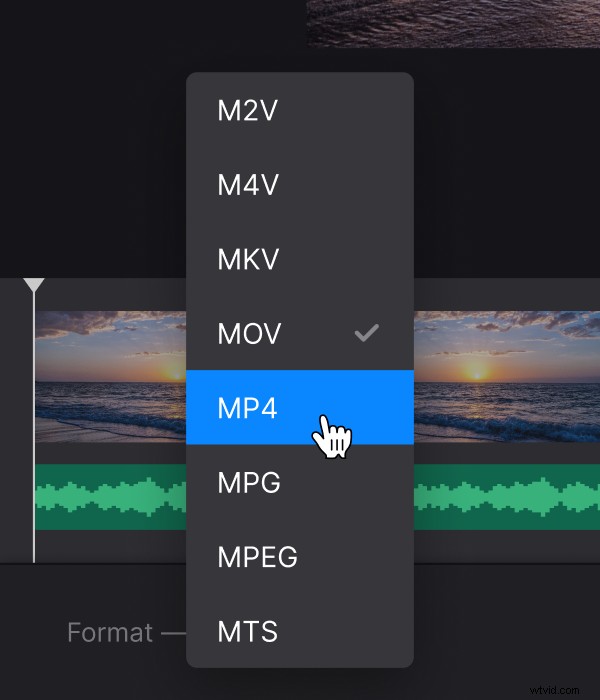
結果を保存
プロジェクトを最終的に実行して、すべてが船の形とブリストルのファッションであることを確認してください.次に、更新されたビデオを個人のデバイスにダウンロードするか、Google ドライブまたは Dropbox に保存します。
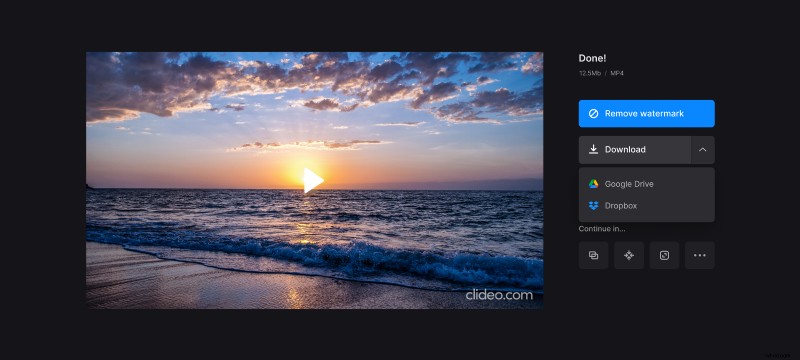
If you want to go on to edit the same video in another tool without prior downloading, consider upgrading your account to Clideo Pro.
